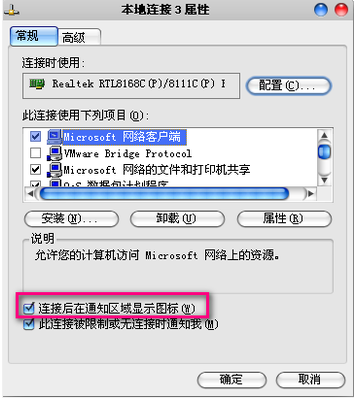
我们知道,一般在网络正常的情况下,在桌面右下角处会有一个“本地连接”的图标,不过我们有时会发现这个“本地连接”竟然不见了,并且有些朋友在“本地连接”不见了后还能正常上网,有的却不行。这究竟是怎么回事呢?下面就让小编和大家分享一下这个出现这个问题的原因以及解决方法吧。
本地连接不见了怎么解决
情况一:
如果能够正常上网,但本地连接图标不显示,我们打开开始菜单→网络连接→显示所有连接,找到“本地连接”图标,右键选择属性,选中下方的“连接后在通知区域显示图标”就可以解决本地连接不见了的问题。
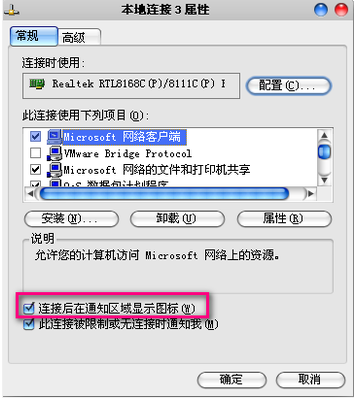
情况二:
如果出现本地连接没有了的问题且不能正常上网,则应该考虑驱动的问题。网卡驱动程序未安装或遭到破坏都可能导致本地连接不见了。右键点击此电脑,选择属性,在设备管理器中,查看有无带问号或叹号的网络适配器(如果存在错号则为“禁用”,右键——启用即可),如果存在,我们需要寻找合适的驱动进行安装。
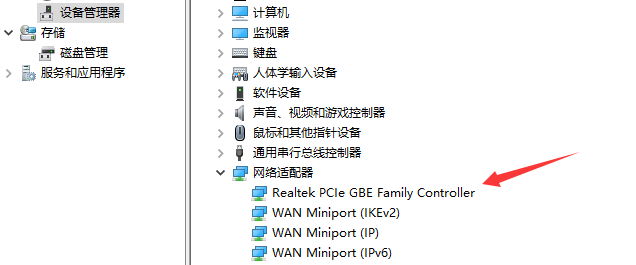
情况三:
如果网卡驱动正常,还是没有本地连接怎么办呢?通过“win键+r键”打开运行栏,依次输入以下三条命令并回车:regsvr32 netshell.dll
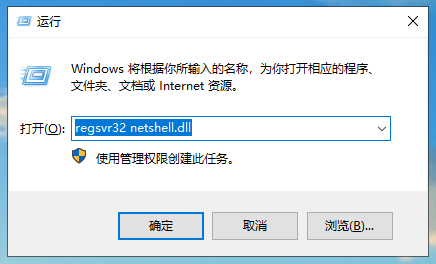
regsvr32 netconfigx.dll
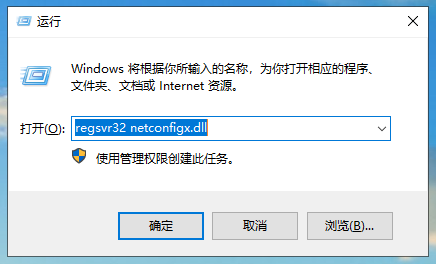
regsvr32 netman.dll
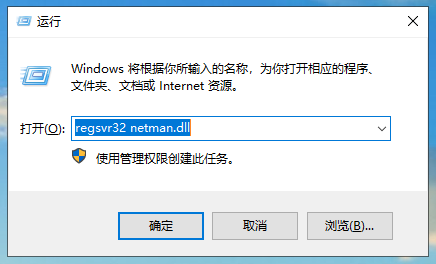
情况四:
如果问题依然存在,在运行栏中输入services.msc
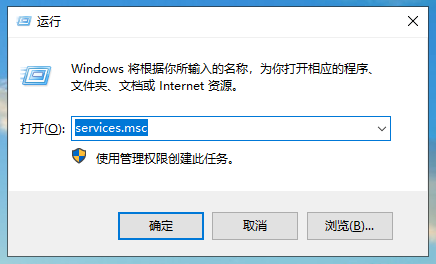
找到Network Connections,查看该服务是否开启,如果没有开启,对其点击右键——属性——启动,并将服务类型设置为自动即可。
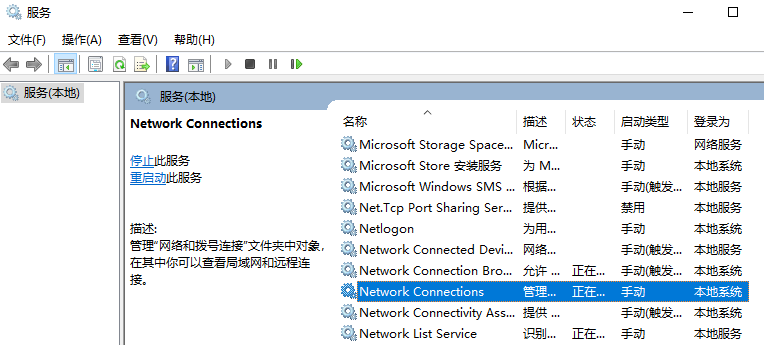
通过上面的操作,基本就能将本地连接出现的问题修复好了。






 粤公网安备 44130202001059号
粤公网安备 44130202001059号